电脑长时间使用后,系统会自己产生很多的垃圾文件,若不定期清理,日积月累后,大量的垃圾文件不但会占用大量的硬盘空间,同时也会在一定程度上拖慢系统运行速度。如何清理这些垃圾文件,可以借助一些专业且广受好评的清理软件来完成。下面分别以
CCleaner和火绒安全两款软件来分别说明。

CCleaner
-
1
CCleaner是一款专门用来清除Windows系统垃圾文件的工具软件,它体积小,运行速度极快,可以对各类系统垃圾和注册表进行快速清理,而且官方提供免费的简体中文版。
下载安装好软件后,双击桌面图标打开运行,可以看到简洁的软件界面。

-
2
直接点击中间大大的“开始”按钮,软件马上开始扫描分析系统垃圾。
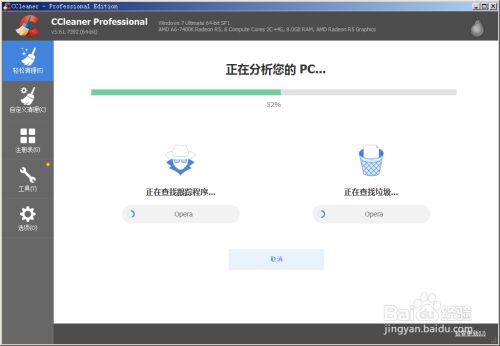
-
3
扫描分析过程很快完成,并显示扫描结果,系统有多少垃圾文件、多少跟踪程序(这个主要是上网产生的cookie文件,不是木马)一目了然。点击“查看垃圾”会显示出垃圾文件主要出自哪里,并且可以勾选前面的复选框,选择是否需要清理这部分垃圾。
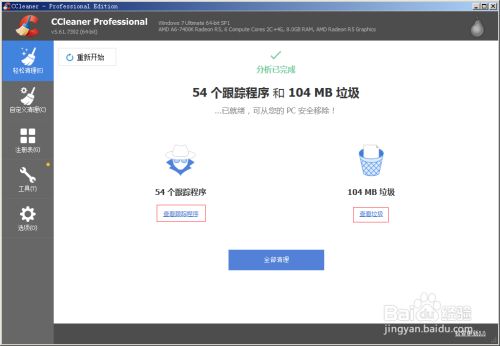
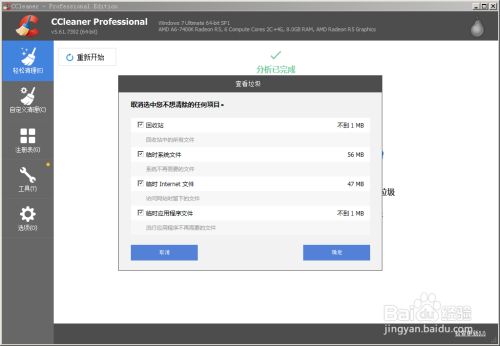
-
4
点击“全部清理”按钮,软件开始清理垃圾,并显示清理进度,直至完成。
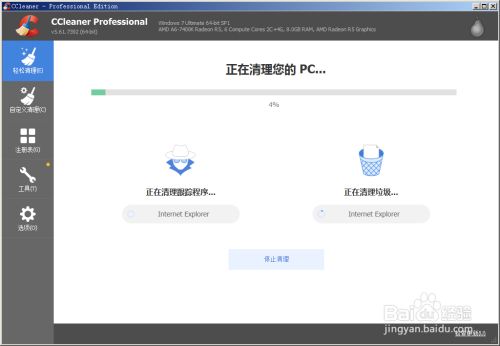
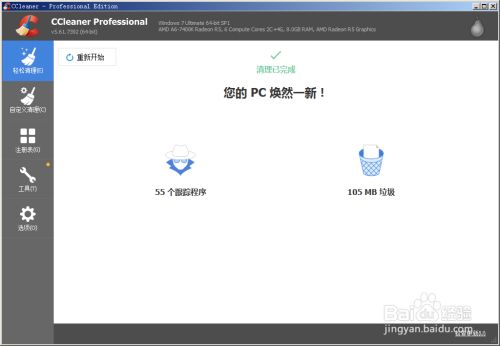 END
END
火绒安全软件
-
1
火绒安全软件是一款干净轻巧,简单易用的免费系统工具,除了主打的安全防护作用外,它提供的垃圾清理功能也是非常好用的。
首先在火绒主界面点击“安全工具”。
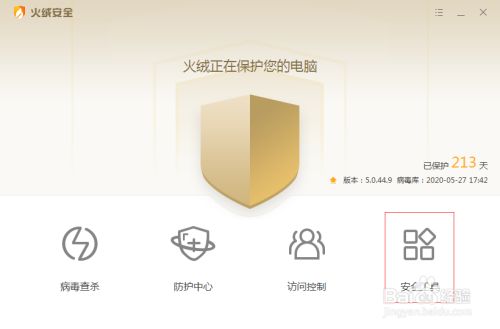
-
2
在“安全工具”界面点击“垃圾清理”。
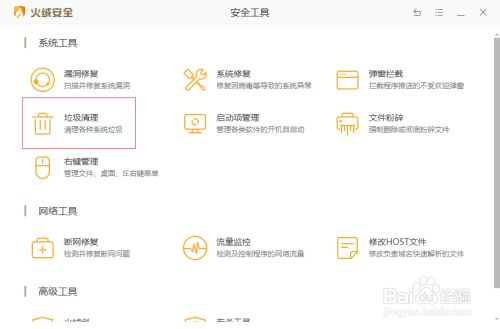
-
3
在“垃圾清理”界面,选择需要清理的垃圾类型(一般默认勾选的即可,无需改动),再点击“开始扫描”。
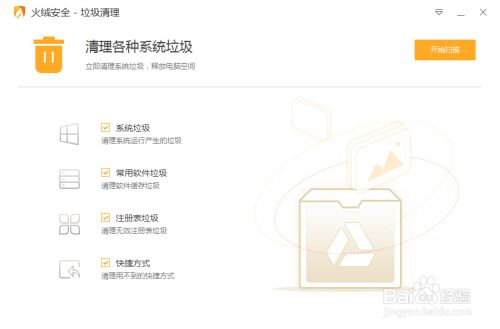
-
4
软件开始自动扫描,显示扫描进度及最后扫描的结果。
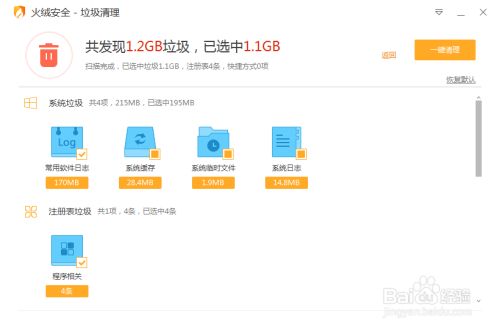
-
5
最后点击“一键清理”,即可快速清除扫描出的系统垃圾。

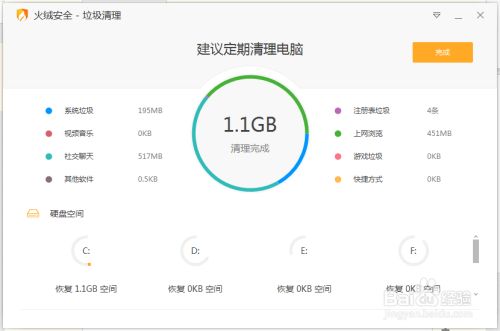 END
END
注意事项
-
这两个软件轻巧、高效,且都是免费的,可自由下载使用。
-
两个软件都简洁明了、操作简单,只需轻点几下鼠标即可清理大量系统垃圾。
-
工具强大、称手、好用,但也养成定期清理的习惯,才能最大限度的保证系统的清洁环境。
文章评论